ps动作怎么用?图解ps里的动作怎么用?
来源:game773整合
作者:
时间:2024-03-15 08:23
小编:773游戏
ps动作怎么用?在photoshop制图软件中的右侧会有一个动作区域,对于刚接触ps的用户来说并不知道该如何使用动作,所以也不会去使用动作这个区域。那么ps中的动作到底有是没用呢?针对这样的问题在本文中我给大家讲解下ps动作的一些使用技巧吧!
ps动作使用方法:
1、点击窗口菜单下的动作,调出动作面板,动作面板有的会有一些默认的效果,如下图所示我打开的动作框: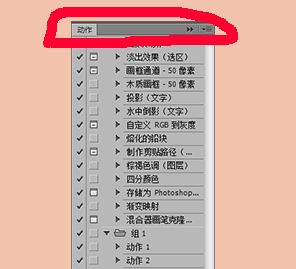
2、在动作框最下方我们可以先点击最下方按钮中第4个,新建一个动作组。然后点击第5个,新建一个动作,如图:
3、新建一个画布500*500,再画一个矩形3*200px的,就可以开始记录动作了!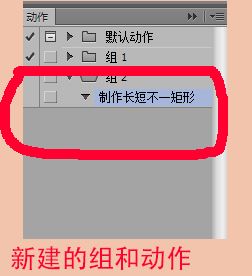
4、点击第2个按钮,动作开始记录,最好不要随便操作,因为这些都是会被动作记录下来的,之后执行这个动作的话都会执行到的。开始记录时,第2个按钮会变红,如下图,我按下了录制按钮: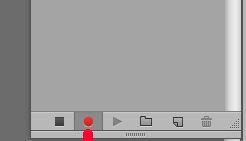
5、接着我们可以在动作界面,选中移动工具,先ctrl+t可以自由变换后向右移动6px,再用一次ctrl+t做自由变换,宽不变,高变为原来的110%。点击动作面板第一个按钮结束记录,如图所示: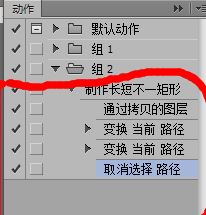
6、动作已经录完,执行的话只需要选中我们的一个矩形,可以是原来的矩形,也可以是我们新画的矩形,选中我们要执行的动作,点击第3个按钮即可自动重复操作!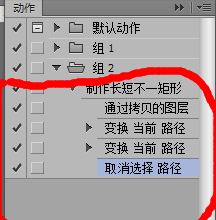
上述便是关于ps中动作区域作用的操作演示步骤,大家快去试试吧!
上面是ps动作怎么用?图解ps里的动作怎么用?的全部内容了,文章的版权归原作者所有,如有侵犯您的权利,请及时联系本站删除,更多ps动作怎么用?相关资讯,请关注收藏773游戏网。
下一篇:最后一页















